怎么压缩视频到指定大小 - 视频压缩教程
发布时间:2022-02-15 16:30:02 出处:易压缩 阅读数:1668
有压缩视频却不影响视频画质的吗?其实,这句话太绝对了,视频压缩了,画质肯定是有影响的,区别在于,这个影响肉眼看上去大不大。视频压缩软件网上有很多,用过之后视频确实也变小了很多,但是画质却也变差了。所以,我们要找的,不是不影响画质,而是对画质影响小的。那么有什么软件可以压缩视频文件大小,压缩完之后,视频画质还不错的呢?下面就来看看吧。了解一下易压缩是如何压缩视频文件的。

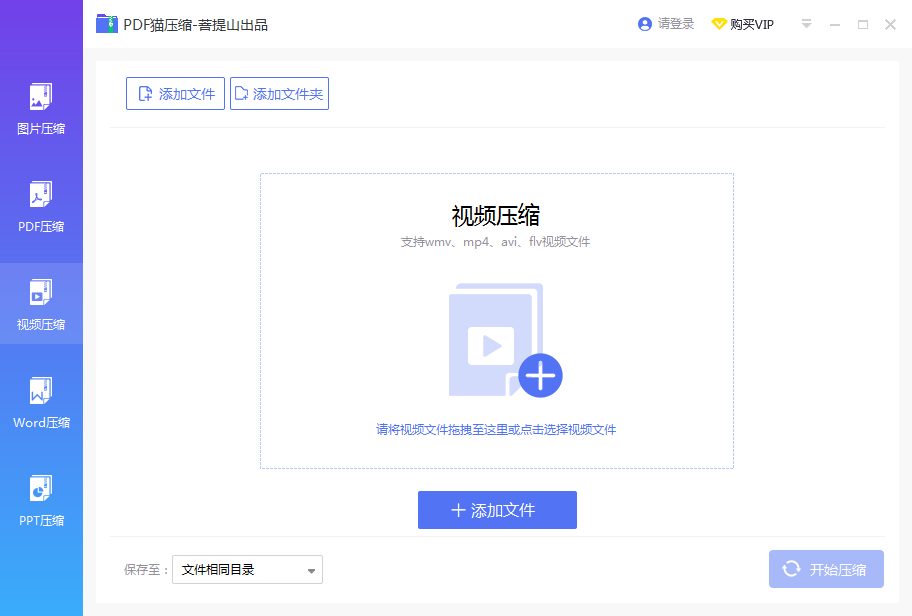
启动视频压缩软件,点击视频压缩界面添加一个视频文件,也可以添加一个齐全的视频文件目录。
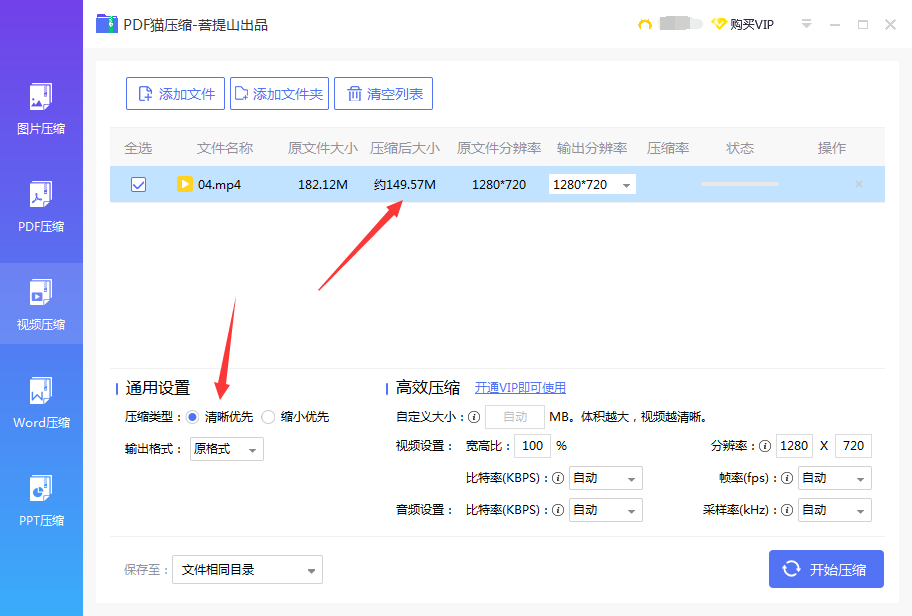
设置压缩类型,可选择:清晰优先、缩小优先;可选择输出格式:原格式、mp4、flv;可选择保存目录,然后点击开始压缩即可。如果你对体积有一定的要求,那么可以看一下,选择清晰优先和缩小优先能缩小多少。
当我们选择清晰优先的时候,可以看到压缩体积,如果觉得这个体积可以接受那么开始压缩即可,如果觉得还是大了,那么就选择缩小优先。
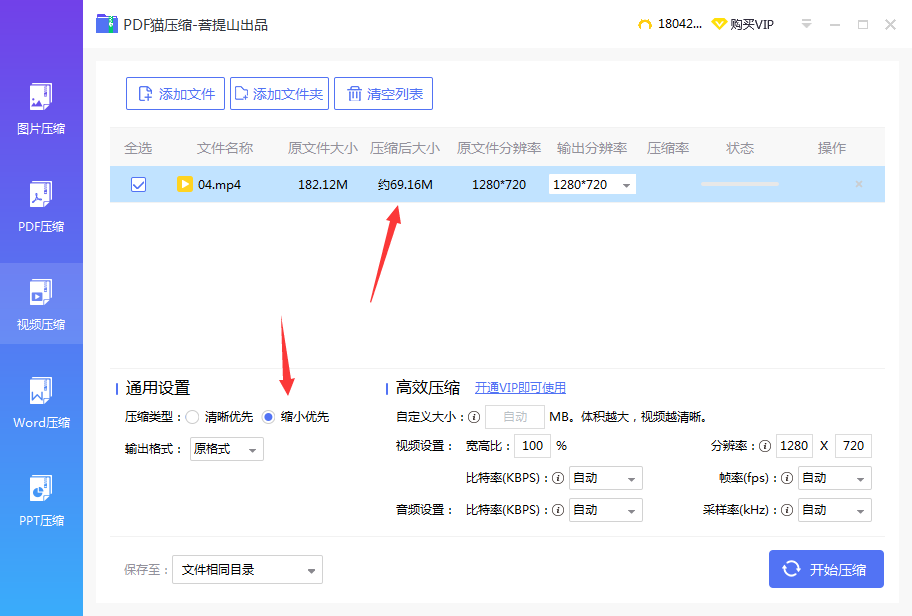
当我们选了缩小优先的时候,可以看到压缩后的文件比原来的文件整整压小了一倍多。可以说是,非常的小了。
相关技巧
最新资讯